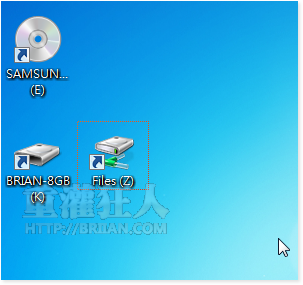在 Mac 電腦中有個功能,當我們插入CD、DVD 光碟或 USB 隨身碟、記憶卡時,桌面上會馬上出現該裝置的圖示,讓我們馬上點選、瀏覽光碟或 USB 磁碟中的檔案。
如果你希望在一般 Windows 電腦也能有這樣的功能,該怎麼做呢?以下介紹一個免費的小程式 Desktop Media,這軟體的主要功能就是幫我們在電腦桌面上顯示個磁碟機的圖示或捷徑,每當插入記憶卡、USB 隨身碟或光碟時,都會自動在桌面上顯示圖示,方便我們點選、使用。
在 Desktop Media 的設定視窗中,我們可以自行勾選顯示或不顯示指定磁碟機,或依照磁碟類型設定是否顯示(包括光碟、外接硬碟、內接硬碟、網路磁碟、RAM Disk..等),使用後,如果要退出光碟片或 USB 隨身碟、記憶卡的話,還可以直接在桌面圖示上按右鍵、點退出,相當方便!
▇ 軟體小檔案 ▇ (錯誤、版本更新回報)
軟體名稱:Desktop Media 軟體版本:1.7 軟體語言:英文 軟體性質:免費軟體 檔案大小:353 KB 系統支援:Windows XP/Vista/Win7 官方網站:http://www.ianandmonica.com/desktopmedia/ 軟體下載:按這裡
使用方法:
第1步 安裝好 Desktop Media 軟體、啟動之後,第一次使用時,會出現一個設定視窗,我們可以在畫面中勾選要顯示或不顯示的磁碟代號、磁碟類型,設定好之後按一下「OK」按鈕即可。
日後也可以在桌面右下角系統列的 Desktop Media 圖示上按一下滑鼠右鍵再點「Options...」作設定。
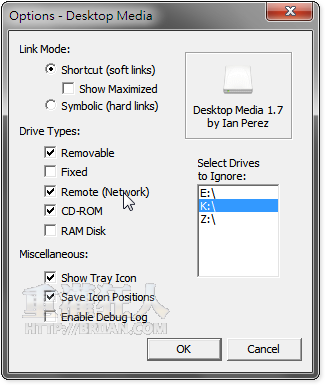
第2步 如下圖,下次當我們在電腦中插入光碟片、USB 隨身碟或連上網路磁碟機時,桌面上會自動出現該磁碟的圖示,方便我們隨時點選、瀏覽。
延伸閱讀: